Najbolja igra iz kuće Forzasports, Forza Horizon 4 donosi zadivljujuće performanse u pogledu brzine, snage i automobila! Ova poznata trkačka igra često se smatra najboljom svih vremena u kvaliteti i grafici i koristi se za mjerenje novih igraćih platformi. No, neki su se korisnici požalili da se Forza Horizon 4 uopće ne pokreće na njihovim sustavima.
Popravak 1 - Provjerite specifikaciju sustava
Ova potražnja za ovom trkaćom igrom prilično je velika. Ispod smo naveli minimalne zahtjeve za nesmetano pokretanje ove igre.
| OS: | Windows 10 64-bitni |
| DirectX: | Verzija 12 |
| Memorija: | 8 GB RAM-a |
| Procesor: | Intel Core i3-4170 ili noviji |
| Grafička kartica: | Nvidia GTX 650Ti ili AMD R7 250X |
| Skladištenje: | 70 GB dostupnog prostora |
Osim minimalnih sistemskih zahtjeva, postoje i preporučeni sistemski zahtjevi ako ovo želite pokrenuti u 1080p -
| OS: | Windows 10 64-bitni |
| DirectX: | Verzija 12 |
| Memorija: | 12 GB RAM-a |
| Procesor: | Intel Core i7-3820 ili noviji. |
| Grafička kartica: | Nvidia GTX 970 ili AMD R9 290X. |
| Pohrana: | 70 GB dostupnog prostora |
Ako imate ovu konfiguraciju, a ona još uvijek nije pokrenuta, idite na sljedeće rješenje.
Popravak 2 - onemogućite ReadyBoost
Ako koristite ReadyBoost, morate ga onemogućiti.
1. Otvorite prozor File Explorer.
2. S lijeve strane primijetit ćete izmjenjivi pogon koji koristite Readyboost značajka.
3. Zatim desnom tipkom miša kliknite prijenosni pogon i kliknite na “Svojstva”Da to provjerim.

4. Sada idite na "Readyboost".
5. Zatim kliknite radio gumb pored "Nemojte koristiti ovaj uređaje. "
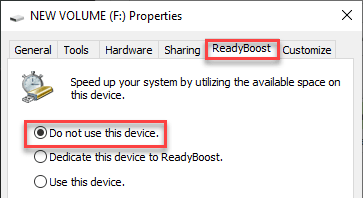
6. Da biste spremili ovu postavku, kliknite na “Prijavite se"I kliknite na"u redu”Da ga spasim.
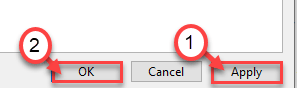
Nakon što spremite postavke, pokrenite Forza Horizon 4 na računalu.
Popravak 3 - Ažurirajte upravljački program za grafiku
Možda ćete trebati ažurirati upravljački program za grafiku.
1. U početku pritisnite Windows tipka + X.
2. Zatim kliknite na “Upravitelj uređaja“.

3. Kada vidite Upravitelj uređaja, kliknite na “Adapter zaslona“.
4. Nakon toga, desnom tipkom miša pritisnite adapter NVIDIA grafičke kartice i kliknite na “Ažuriraj upravljački program“.
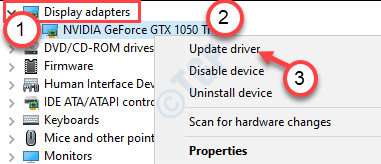
5. Samo kliknite na "Potražite ažurirane upravljačke programe”Za traženje najnovije verzije vašeg grafičkog upravljačkog programa,
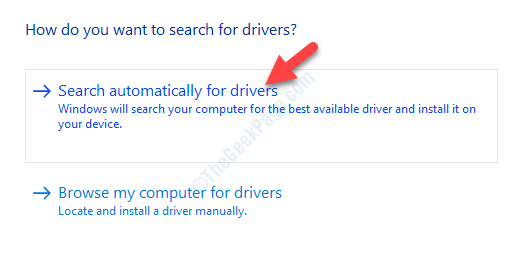
Neka Windows instalira najnoviju grafičku karticu za vaše računalo.
Popravak 4 - Dopustite pozadinsku aktivnost Forza Horizon 4
Ako ste zaustavili pozadinsku aktivnost Forza Horizon 4, suočit ćete se s ovim problemom.
1. Otvorite prozor Postavke.
2. Zatim idite na "Privatnost"Postavke.
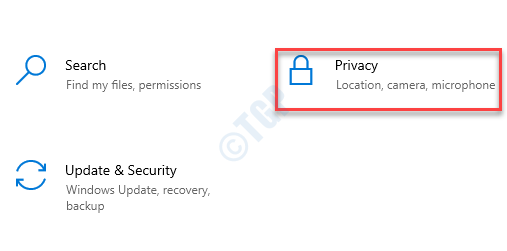
3. Zatim se pomaknite prema dolje kroz lijevu stranu, kliknite na “Aplikacije u pozadini“.
4. Nakon toga, s desne strane, pomaknite se prema dolje i prebacite "Forza Horizon 4"Do"NA“.
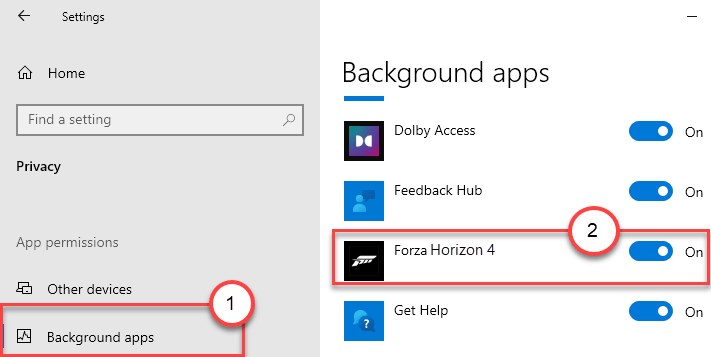
Nakon što to učinite, zatvorite zaslon Postavke. Pokušajte odmah pokrenuti igru.
Popravak 4 - Završite pozadinske aktivnosti
Postoje neki pozadinski zadaci koji mogu pojesti resurse u pozadini.
1. pritisni Windows tipka + X tipke zajedno.
2. Zatim kliknite na “Upravitelj zadataka”Za pristup.
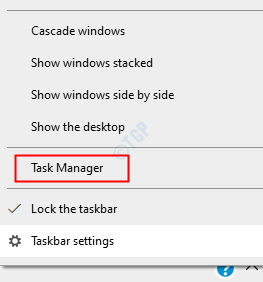
3. U prozoru upravitelja zadataka desnom tipkom miša pritisnite zadatak koji je pokrenut straga i kliknite na “Završi zadatak”Da ga ubije.
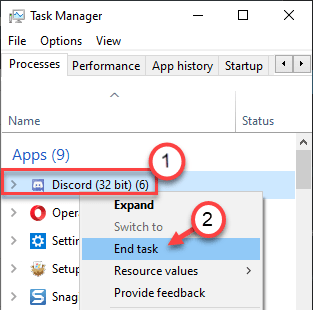
Evo popisa aplikacija koje, ako pokretanje u pozadini može uzrokovati ovaj problem -
- Logitech G Hub
- MSI Afterburner / Riva Tuner Statistics Server
- EVGA preciznost
- OBS
- Xsplit
- Nesloga
- MacType
- App za bankarstvo u Varšavi
- Pozadina Engine
- A-Volute Sound studio
- Nahimić Audio
- Sonic Audio
Evo popisa antivirusa koji mogu uzrokovati ovaj problem -
- Trend Micro Maximum Security
- Comodo Antivirus
- Sophos
- Emisoft Anti-Malware
- Avira
- Avast
- Bitdefender vatrozid
Ubijte bilo koju aplikaciju koja troši pozamašnu količinu resursa.
Popravak 5 - Prebacite se na visoke performanse
Kako ova igra zahtijeva veće grafičke zahtjeve, morate
1. Prije svega, desnom tipkom miša kliknite Ikona sustava Windows i kliknite na “Trčanje“.
2. Napiši “powercfg. cpl"I kliknite na"u redu“.

3. Ovdje potražite plan 'Visoke performanse'.
4. Zatim kliknite na “Visoke performanse”Planirate ga odabrati.

Nakon što postavite profil napajanja na 'Visoke performanse', zatvorite upravljačku ploču.
Ugasiti tvoje računalo (nemojte ponovno pokretati to). Zatim pokrenite računalo i kada se računalo pokrene, pokušajte otvoriti Forza Horizon 4.
Ovo bi trebalo uspjeti.
Popravak 6 - resetirajte aplikaciju
Ako ništa ne funkcionira, resetirajte aplikaciju.
1. Otvorite prozor Postavke.
2. Zatim kliknite na “Aplikacije“.

3. Zatim na lijevoj strani kliknite na "Aplikacije i značajke".
4. Nakon toga s desne strane upišite „Forza"U okviru za pretraživanje.
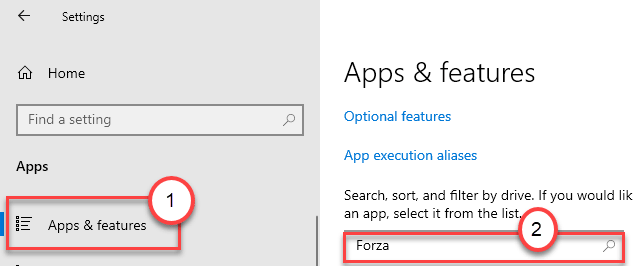
Forza Horizon 4 pojavit će se u rezultatima pretraživanja.
5. Zatim kliknite na “Forza Horizon 4”Da biste je odabrali.
6. Nakon toga kliknite "Napredne opcije”Da biste otvorili napredne postavke.

7. Da biste resetirali aplikaciju, kliknite na “Resetirati“.
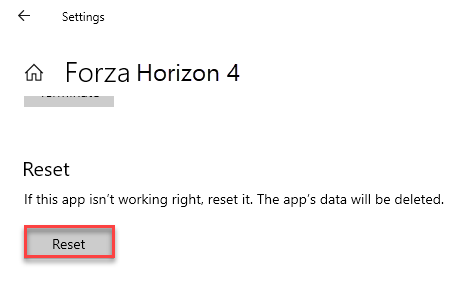
Resetiranjem aplikacije uklonit će se svi podaci aplikacije Forza Horizon 4. Sada ponovo instalirajte Forza Horizon 4 na svoje računalo.
Popravak 7 - Deaktivirajte Windows Defender
Windows Defender može blokirati pokretanje. Pokušajte pokrenuti igru dok deaktivirate Windows Defender.
1. Samo napišite "Sigurnost sustava Windows"U okviru za pretraživanje.
2. Nakon toga kliknite na “Sigurnost sustava Windows”Za pristup.

3. Zatim, u Sigurnost sustava Windows kliknite "Zaštita od virusa i prijetnji“.

4. Nakon toga, ‘Postavke zaštite od virusa i prijetnji’. “Upravljanje postavkama“.

5. U Postavke zaštite od virusa i prijetnji, uZaštita u stvarnom vremenu", Prebacite je na"Isključeno“.
6. Slično tome, postavite "Zaštita isporučena u oblaku"Do"Isključeno“.

Nakon isključivanja zaštite, pokušajte pokrenuti Forza Horizon 4 na računalu.
Provjerite radi li ovo.
Popravak 8 - Onemogućite način razvoja
Ako ga koristite u tom stanju, morate onemogućiti način rada na računalu.
1. Prije svega pritisnite Windows tipka + X tipke zajedno.
2. Zatim kliknite na “Windows PowerShell (administrator)”Za pristup PowerShell terminalu.

3. Zatim, zalijepiti ovu naredbu u terminalu PowerShell i pritisnite Unesi.
Get-AppXPackage | Foreach {Add-AppxPackage -DisableDevelopmentMode -Register "$ ($ _. InstallLocation) \ AppXManifest.xml"}

Nakon izvršavanja ove naredbe, način razvoja bit će onemogućen na vašem računalu.
Ponovno podizanje sustava svoj stroj i pokrenite Forza Horizon 4. Pokrenut će se bez ikakvih daljnjih problema.
Popravak 10 - Ručno instalirajte najnoviji grafički upravljački program
Ako ne možete ažurirati grafički upravljački program prethodnim rješenjem, grafički upravljački program možete instalirati ručno.
1. Idite na web mjesto NVIDIA da biste preuzeli upravljački program.
2. Samo stavite specifikacije upravljačkog programa zaslona u ispravna polja. Kao - "Vrsta proizvoda“, “Serija proizvoda“, Itd. Prema specifikacijama vaše grafičke kartice.
3. Nakon što postavite detalje, jednostavno kliknite na “traži“.
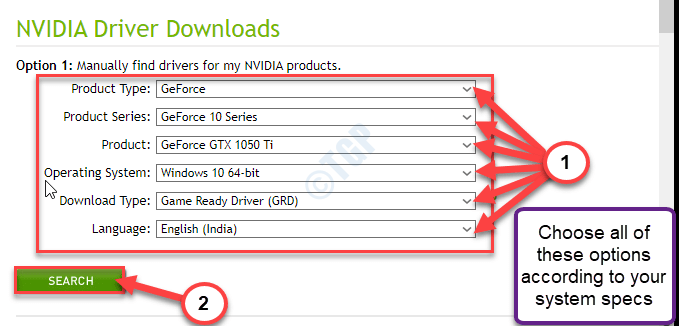
4. Zatim kliknite na “preuzimanje datoteka”Za preuzimanje upravljačkog programa.
5. Nakon što se upravljački program preuzme, idite na mjesto za preuzimanje na računalu.
6. Nakon toga, du mogućnosti-klik na njemu za pokretanje postupka instalacije upravljačkog programa.

7. Tijekom instaliranja upravljačkog programa, ček"Izvršite čistu instalaciju”Opcija.
8. Zatim morate kliknuti na “Sljedeći“.

Čista instalacija potrajat će neko vrijeme. Nakon instalacije grafičkog upravljačkog programa, možda ćete trebati ponovno pokretanje tvoje računalo.
Popravak 11 - Instalirajte nova ažuriranja sustava Windows
Ponekad vašem računalu možda nedostaju ključna ažuriranja sustava Windows.
1. U početku pritisnite Windows tipka + I tipke zajedno.
2. Zatim kliknite na “Ažuriranja i sigurnost“.

3. Sada na desnoj strani kliknite na “Pogledajte neobavezna ažuriranja”Za traženje najnovijih ažuriranja upravljačkih programa.

4. Ovdje ćete pronaći sva ažuriranja potrebna za vaše računalo. Ček sva ažuriranja za preuzimanje.
5. Zatim kliknite na “Preuzmite i instalirajte“.

6. Kada se sva ažuriranja preuzmu i instaliraju na vaš uređaj, samo kliknite na “Ponovno pokreni sada“.

Ponovnim pokretanjem vašeg uređaja instalirat će se ažuriranje na vaš uređaj.
Ovo bi trebalo riješiti problem.
Dodatni savjeti –
1. Provjerite jesu li postavke datuma i vremena na vašem računalu ispravno konfigurirane.
2. Ako tijekom pokretanja igre koristite standardni račun, za igranje igre upotrijebite administrativni račun.
3. Ako vam nijedan od trikova nije uspio, deinstalirajte igru i ponovo je instalirajte.


